¿Qué hacer si no puedo actualizar mi iPhone? ¡Estos métodos te ayudan a resolverlo!
- Inicio
- Support
- Consejos- Renee iPassFix
- ¿Qué hacer si no puedo actualizar mi iPhone? ¡Estos métodos te ayudan a resolverlo!
Resumen
Con el lanzamiento de un nuevo modelo de iPhone, el sistema iOS 13 también vio la luz. A pesar de algunos Bugs en el nuevo sistema, los usuarios de iPhone todavía actualizan sus iPhone para aprovechar las funciones más simples y convenientes del nuevo sistema iOS. Entonces, dado que la actualización del sistema iOS es tan importante, ¿qué hacer si no puedo actualizar mi iPhone? Aquí hay varias soluciones para ti.
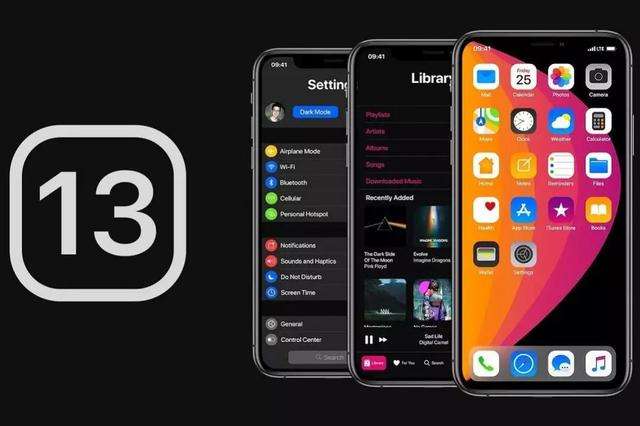
| Versión de sistema | Tamaño |
|---|---|
| iOS10 | 1.83GB |
| iOS11 | 2.05GB |
| iOS12 | 2.37GB |
| iOS13 | 3.37GB |

Eliminar contraseña Borra la contraseña de bloqueo incluso si el dispositivo no se inicia.
Reparar errores del sistema iOS iPhone /iPad bloquea en el modo de recuperación, modo de DFU, modo de reinicio, etc.
Restablecer a la fábrica Restaura el dispositivo a su estado original con un clic en caso de que no se inicie normalmente.
Dispositivos soportados Cualquier modelo de iPhone, iPad y iPod Touch.
Fuerte compatibilidad Compatible con las últimas versiones del sistema iOS.
Eliminar contraseña Borra la contraseña de bloqueo incluso si el dispositivo no se inicia.
Reparar errores del sistema iOS iPhone /iPad bloquea en el modo de recuperación, modo de DFU, modo de reinicio, etc.
Restablecer a la fábrica Restaura el dispositivo a su estado original con un clic en caso de que no se inicie normalmente.

Paso 2: Haga clic en el botón 【Reparar】 para realizar la reparación. En primer lugar, el sistema descargará automáticamente el firmware o puede cargar el firmware manualmente.
Nota: si marca la opción 【Restauración completa】, se borrarán todos los datos del iPhone. Para conservar los datos del iPhone, no marque esta opción.

Paso 3: Después de la reparación, desconecte el iPhone de la computadora.

Posts Relacionados :
¿Qué hacer si mi PC no reconoce mi iPhone? La respuesta está aquí
09-04-2020
Camila Arellano : En comparación con Android, aunque iPhone ha evitado las trampas de instalación de todo tipo de malware, todavía...
¿Cómo convertir una imagen HEIC de iPhone a JPG?
09-04-2020
Estella González : Con la popularidad de los terminales de dispositivos inteligentes, la copia de seguridad de imágenes no se limita...
¿Qué hacer cuando la linterna en el iPhone no funciona? ¡5 métodos le ayudan!
09-05-2020
Alberte Vázquez : En la actualidad, el teléfono móvil tiene más funciones, como tomar fotos de alta calidad, grabar videos, linterna...
¿Cómo desbloquear iPhone y iPad cuando se olvida el código de bloqueo?
16-04-2020
Hernán Giménez : En la actualidad, preferimos usar Touch ID o Face ID para bloquear y proteger nuestro iPhone o iPad,...
